Hitro ustvarite več hiperpovezav, tako da v ista besedila v Wordu vstavite isti naslov
Kutools za Word
V Wordu je enostavno ustvariti eno hiperpovezavo. Če pa želite ustvariti več hiperpovezav z vstavljanjem istega naslova / URL-ja v isto besedilo v dokumentu, boste morda morali isti naslov (url) vstaviti v vsa ista besedila posebej. Kutools za WordJe Ustvarite hiperpovezave pripomoček vam lahko pomaga hitro ustvariti več hiperpovezav z vstavitvijo istega naslova / URL-ja v isto besedilo v celotnem dokumentu.
Ustvarite več hiperpovezav z vstavljanjem istega naslova v vsa ista besedila v Wordu
Priporočena orodja za storilnost za Word
Kutools za Word: Integracija AI 🤖, več kot 100 naprednih funkcij prihrani 50 % vašega časa za obdelavo dokumentov.Brezplačen prenos
Zavihek Office: Predvaja zavihke, podobne brskalniku, v Wordu (in drugih Officeovih orodjih), kar poenostavlja krmarjenje po več dokumentih.Brezplačen prenos
klik Kutools Plus > ustvarjanje. Oglejte si posnetek zaslona:

Ustvarite več hiperpovezav z vstavljanjem istega naslova v vsa ista besedila v Wordu
Če želite ustvariti več hiperpovezav z vstavljanjem istega naslova v vsa ista besedila v Wordovem dokumentu, lahko to storite na naslednji način:
1. Uporabite to orodje s klikom Kutools Plus > ustvarjanje. Oglejte si posnetek zaslona:

2. Nastavite nastavitve v Vstavite hiperpovezave okno. Oglejte si posnetek zaslona:

1: Vnesite besedilo, ki ga boste našli, da v hiperpovezavo vstavite hiperpovezavo Ključna beseda škatla.
2: področje uporabe: Preveri Opomba in Endnote če želite med vstavljanje iste hiperpovezave vključiti ista besedila v nogo in končno opombo.
3: Izberite slog hiperpovezave, na primer spletna stran.
4: Vnesite spletno stran, naslov ali url.
Opombe: Če želite hiperpovezavam dodati podstavek, kliknite na Nasvet zaslona , vnesite besedilo skripta in kliknite OK gumb.
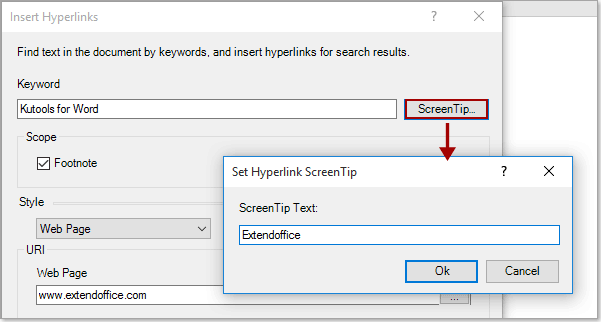
3. Po kliku OK gumb, a Hiperpovezava pojavno okno vam pokaže, koliko ključnih besed je bilo najdenih v trenutnem dokumentu in koliko hiperpovezav je ustvarjenih. Končno kliknite OK , da zaprete pogovorno okno.

4. Videli boste rezultate, kot so prikazani na spodnjih posnetkih zaslona.
 |
 |
 |
Sorodne funkcije
- Hitro odstranite vse hiperpovezave v programu Word 2007/2010
- Hitro dodajte vse hiperpovezave, odstranite vse hiperpovezave in upravljajte vse hiperpovezave v Wordu
Najboljša pisarniška orodja za produktivnost
Kutools za Word - Izboljšajte svojo besedno izkušnjo z Over 100 Izjemne lastnosti!
🤖 Kutools AI pomočnik: Preoblikujte svoje pisanje z AI - Ustvarite vsebino / Poljsko besedilo za jasnost / Povzemite dokumente / Povprašajte za informacije na podlagi dokumenta, vse v Wordu
📘 Obvladovanje dokumentov: Razdeljene strani / Spoji dokumente / Izvozi izbor v različnih formatih (PDF/TXT/DOC/HTML ...) / Paketna pretvorba v PDF / Izvozi strani kot slike / Natisnite več datotek hkrati...
✏ Urejanje vsebine: Serijsko iskanje in zamenjava čez več datotek / Spremeni velikost vseh slik / Prenos vrstic in stolpcev tabele / Pretvori tabelo v besedilo...
🧹 Čiščenje brez napora: Pometite stran Dodatni prostori / Prelomi oddelkov / Vse glave / Besedilna polja / Hiperpovezave / Za več orodij za odstranjevanje pojdite na naš Odstrani skupino...
➕ Ustvarjalni vložki: Vstavi Tisoč ločila / Potrditvena polja / Radijske tipke / QR koda / Črtna koda / Tabela z diagonalno črto / Naslov enačbe / Opis slike / Naslov tabele / Več slik / Odkrijte več v Vstavi skupino...
???? Natančne izbire: Natančna točka določene strani / mize / Oblike / odstavki naslova / Izboljšajte navigacijo z več Izberite funkcije...
⭐ Izboljšave zvezdic: Hitra navigacija do katere koli lokacije / samodejno vstavljanje ponavljajočega se besedila / brez težav preklapljate med okni dokumentov / 11 Orodja za pretvorbo...
